
Laden Sie YouTube-Videos zu Windows: 9 bewährte Methoden enthüllt

YouTube ist zweifellos die beliebteste Video-Sharing-Plattform im Internet und hostet eine immense Vielfalt an Inhalten. Das Streamen von Videos ist zwar praktisch, aber es gibt Zeiten, in denen Sie sie herunterladen möchten, um sie offline anzusehen, zu teilen oder zu archivieren. Wenn Sie ein Windows-Benutzer sind, haben Sie Glück. Dieser Artikel führt Sie durch die verschiedenen Methoden und Tools, mit denen Sie YouTube-Videos auf Windows sicher und legal herunterladen können.
Nachdem wir nun die Voraussetzungen für das Herunterladen von YouTube-Videos auf Windows geschaffen haben, wollen wir uns ansehen, wie Sie YouTube-Videos auf Windows herunterladen können. Zuerst werden wir die Offline-Methoden untersuchen. Diese Softwarelösungen bieten eine Reihe von Funktionen und Möglichkeiten, was sie zu einer ausgezeichneten Wahl für Benutzer macht, die einen dedizierten Offline-Ansatz für das Herunterladen von Videos bevorzugen.
Der VLC Media Player, der für seine Vielseitigkeit bekannt ist, bietet mehr als nur Videowiedergabe. Es kann auch Ihre bevorzugte Lösung zum Herunterladen von YouTube-Videos auf Ihren Windows-Laptop sein. Hier erfahren Sie, wie Sie YouTube-Videos auf Windows 10/11 mit VLC herunterladen können:
Schritt 1. Öffnen Sie den VLC Media Player und gehen Sie im Menü auf Medien .
Schritt 2. Wählen Sie Netzwerkstream öffnen aus.

Schritt 3. Wählen Sie im angezeigten Fenster Netzwerk aus, und fügen Sie die kopierte URL in das Textfeld ein. Klicken Sie dann auf Wiedergabe oder Öffnen , um die Videowiedergabe zu starten.

Schritt 4. Wählen Sie unter Tools die Option Codec-Informationen aus, und kopieren Sie die URL in das Feld Speicherort.
Schritt 5. Öffnen Sie Ihren Webbrowser, fügen Sie die URL ein, und drücken Sie die Eingabetaste.
Schritt 6. Klicken Sie mit der rechten Maustaste auf das Video und wählen Sie Speichern unter , um es auf Ihren Laptop herunterzuladen.
Das könnte Ihnen gefallen:
[Nützliche Tricks] So laden Sie ein YouTube-Video ohne YouTube Premium herunter
Wie übertrage ich YouTube-Videos auf ein Android-Handy/-Tablet?
4K Video Downloader ist eine beliebte Softwareanwendung, die zum Herunterladen von Videos und Inhalten von verschiedenen Online-Plattformen wie YouTube, Vimeo, Facebook und vielen anderen in hochwertiger 4K-Auflösung und anderen Formaten entwickelt wurde. Es bietet eine benutzerfreundliche Oberfläche und ist für seine Einfachheit und Effizienz bekannt. Benutzer können die URL des Videos, das sie herunterladen möchten, einfach kopieren und einfügen und aus verschiedenen verfügbaren Video- und Audioformaten auswählen.
4K Video Downloader ermöglicht es Benutzern, ganze Wiedergabelisten und sogar Untertitel herunterzuladen, was es zu einem vielseitigen Tool für alle macht, die Online-Medien für die Offline-Ansicht speichern möchten. Befolgen Sie diese Schritte, um YouTube-Videos mit 4K Video Downloader auf den PC herunterzuladen:
Schritt 1. Laden Sie 4K Video Downloader herunter und installieren Sie es auf Ihrem PC.
Schritt 2. Öffnen Sie die Software und klicken Sie auf Link einfügen.
Schritt 3. Fügen Sie die URL des YouTube-Videos ein.
Schritt 4. Wählen Sie die Videoqualität und das Format aus.
Schritt 5. Klicken Sie auf Herunterladen , um den Download-Vorgang zu starten.

VideoProc Converter ist eine vielseitige und benutzerfreundliche Softwareanwendung, die für die Videoverarbeitung und -konvertierung entwickelt wurde. Es bietet eine breite Palette von Funktionen, mit denen Benutzer Videos bearbeiten, konvertieren, in der Größe ändern und verbessern können. Es ermöglicht Benutzern auch, Videos von beliebten Plattformen wie YouTube herunterzuladen.
VideoProc Converter macht das Herunterladen von Videos zum Kinderspiel und ermöglicht es Ihnen, Videos, Wiedergabelisten und Kanäle von YouTube und verschiedenen Social-Media-Plattformen einfach abzurufen. Mit nur wenigen Klicks können Sie mehrere Videos auf einmal herunterladen und in gängigen Formaten wie MP4, MP3, AVI und anderen speichern, um eine erstklassige Qualität zu gewährleisten. Hier erfahren Sie, wie Sie VideoProc Converter verwenden können, um YouTube-Videos auf Windows herunterzuladen:
Schritt 1. Laden Sie VideoProc Converter herunter und installieren Sie es auf Ihrem PC.
Schritt 2. Starten Sie die Software und klicken Sie auf das Downloader-Modul .
Schritt 3. Klicken Sie auf Video hinzufügen und fügen Sie die YouTube-Video-URL ein.
Schritt 4. Wählen Sie das gewünschte Format und die gewünschte Qualität.
Schritt 5. Klicken Sie auf Jetzt herunterladen , um den Download zu starten.
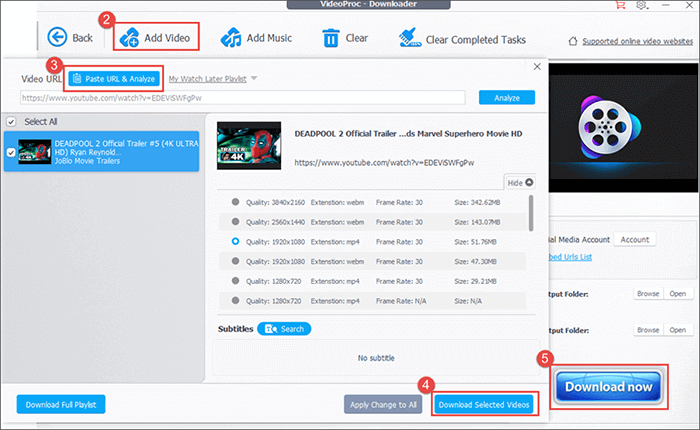
Nachdem wir uns in Teil 1 mit den Methoden der Desktop-Software befasst haben, ist es an der Zeit, eine weitere Reihe vielseitiger Tools zum Online-Herunterladen von YouTube-Videos auf den Computer zu erkunden. Hier stellen wir Ihnen Online-Video-Downloader vor, eine großartige Option für diejenigen, die einen bequemen, browserbasierten Ansatz bevorzugen. Diese Online-Tools bieten Flexibilität und Zugänglichkeit für Benutzer, die keine zusätzliche Software auf ihren Computern installieren möchten. Wenn Sie also bereit sind, diese webbasierten Lösungen zu entdecken, lassen Sie uns mit Teil 2 fortfahren und die Welt der YouTube-Video-Downloader erkunden.
YouTubNow ist ein Online-Dienst und eine Website, mit der Benutzer Videos von YouTube und verschiedenen anderen beliebten Video-Sharing-Plattformen herunterladen können. Es bietet eine unkomplizierte und benutzerfreundliche Oberfläche, die es relativ einfach macht, Videos auf Ihrem Gerät zu speichern, um sie offline anzusehen. YouTubNow unterstützt in der Regel mehrere Videoformate und -auflösungen, so dass Benutzer die Möglichkeit haben, die Qualität zu wählen, die ihren Anforderungen entspricht. Hier erfahren Sie, wie Sie YouTube-Videos auf Windows mit YouTubNow herunterladen können:
Schritt 1. Besuchen Sie die YouTubNow-Website in Ihrem Webbrowser.
Schritt 2. Fügen Sie die URL des YouTube-Videos in das dafür vorgesehene Feld ein. Alternativ können Sie nach dem Video suchen, indem Sie seinen Namen eingeben und auf Suchen klicken, um relevante Ergebnisse von YouTube anzuzeigen.
Schritt 3. Wählen Sie das gewünschte Videoformat und die gewünschte Qualität aus. Klicken Sie dann auf Herunterladen , um die Videoverarbeitung zu starten.
Schritt 4. Sobald die Verarbeitung abgeschlossen ist, klicken Sie auf Herunterladen , um das Video auf Ihrem Computer zu speichern.
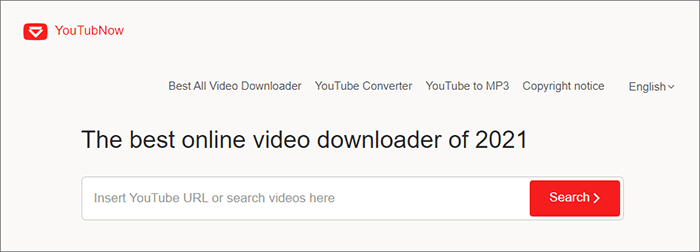
Weiterführende Literatur:
[Einfache Anleitung] Wie lade ich YouTube-Videos auf die iPhone-Kamerarolle herunter?
Private YouTube-Videos herunterladen: Navigieren in Datenschutz und Berechtigungen
SaveFrom.net ist ein weiterer YouTube-Video-Downloader für Laptops, mit dem Benutzer Videos und Inhalte von verschiedenen beliebten Video-Sharing-Websites herunterladen können, darunter YouTube, Vimeo, Facebook und viele andere. Es bietet eine einfache und benutzerfreundliche Plattform zum Herunterladen von Videos in verschiedenen Formaten und Auflösungen.
Der typische Prozess der Verwendung von SaveFrom.net besteht darin, die URL des Videos, das Sie herunterladen möchten, zu kopieren und dann in das dafür vorgesehene Feld auf der SaveFrom.net Website einzufügen. Anschließend können Sie das gewünschte Videoformat und die gewünschte Qualität auswählen, und der Dienst generiert einen Download-Link, über den Sie das Video auf Ihrem Gerät speichern können. Hier erfahren Sie, wie Sie Saveform.net verwenden, um YouTube-Videos auf Windows kostenlos herunterzuladen:
Schritt 1. Öffnen Sie Ihren Webbrowser und navigieren Sie zu Saveform.net.
Schritt 2. Fügen Sie die URL des YouTube-Videos in das dafür vorgesehene Feld ein.
Schritt 3. Klicken Sie auf die Schaltfläche Herunterladen .
Schritt 4. Wählen Sie die gewünschte Videoqualität und das gewünschte Format.
Schritt 5. Klicken Sie auf Herunterladen , um den Download-Vorgang zu starten.

YouTubeMP4 zeichnet sich als außergewöhnlicher Online-YouTube-zu-MP4-Videokonverter aus. Sein Hauptzweck besteht darin, das Herunterladen und Aufbewahren von YouTube-Videos im hochwertigen MP4-Format zu erleichtern. Mit unserem Online-YouTube-zu-MP4-Downloader können Sie mühelos jedes öffentlich verfügbare YouTube-Video in verschiedenen hochwertigen Formaten speichern. Hier erfahren Sie, wie Sie YouTube-Videos mit YouTubeMP4 kostenlos auf den Laptop herunterladen können:
Schritt 1. Kopieren Sie den Link des YouTube-Videos, das Sie herunterladen möchten.
Schritt 2. Fügen Sie den YouTube-Videolink in das Textfeld auf der Startseite ein.
Schritt 3. Geben Sie unseren Servern einen Moment Zeit, um das Video zu verarbeiten und Download-Links zu generieren.
Schritt 4. Sobald die Download-Links erfolgreich generiert wurden, können Sie die bevorzugte Videoversion zum Speichern auswählen. Zu den verfügbaren Downloadformaten gehören in der Regel MP4, M4A und WEBM.
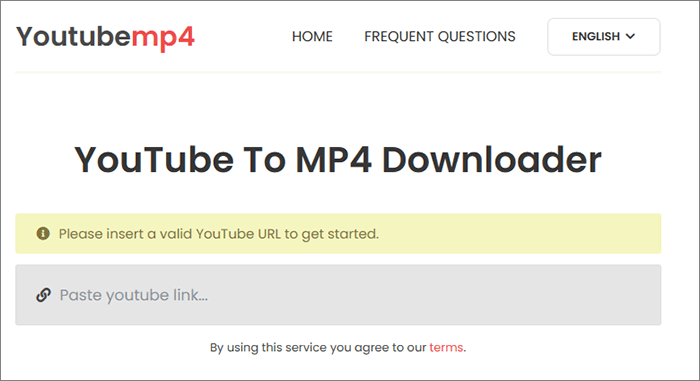
Catchvideo ist ein Online-Video-Downloader, mit dem Benutzer mühelos ihre Lieblingsvideos von verschiedenen Online-Plattformen, einschließlich YouTube, aufnehmen und speichern können. In einem digitalen Zeitalter, das von Streaming-Diensten und Multimedia-Inhalten dominiert wird, erweist sich Catchvideo als wertvolles Werkzeug für Personen, die ihre bevorzugten Videos offline genießen, mit anderen teilen oder eine kuratierte Sammlung von Inhalten erstellen möchten. Hier erfahren Sie, wie Sie YouTube-Videos mit Catchvideo kostenlos auf den Computer herunterladen können:
Schritt 1. Rufen Sie die Catchvideo-Website in Ihrem Webbrowser auf.
Schritt 2. Fügen Sie die URL des YouTube-Videos in das dafür vorgesehene Feld ein.
Schritt 3. Wählen Sie Ihr bevorzugtes Videoformat und Ihre bevorzugte Qualität.
Schritt 4. Klicken Sie auf Catch! , um den Download zu starten.
Schritt 5. Speichern Sie das heruntergeladene Video auf Ihrem Computer.
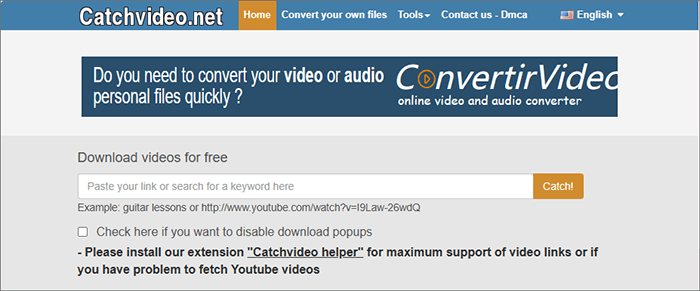
Weitere Informationen:
So komprimieren Sie Videos für den YouTube-Upload [Offline- und Online-Tools]
Von Bilibili zu Offline: Der beste Bilibili-Video-Downloader enthüllt
Y2Mate ist ein Online-Video-Downloader und -Konverter, mit dem Benutzer YouTube-Videos und andere Online-Videoinhalte einfach herunterladen und konvertieren können. Es bietet eine benutzerfreundliche Plattform, die es Einzelpersonen ermöglicht, Video und Audio von YouTube und ähnlichen Plattformen zu extrahieren, um sie offline anzusehen oder anzuhören.
Y2Mate ist eine beliebte Wahl für diejenigen, die eine schnelle und bequeme Möglichkeit suchen, auf ihre Lieblings-Online-Videos zuzugreifen, ohne zusätzliche Software installieren zu müssen. Hier erfahren Sie, wie Sie YouTube-Videos mit Y2Mate kostenlos auf den PC herunterladen können:
Schritt 1. Rufen Sie zunächst die URL des Videos ab, das Sie von YouTube herunterladen möchten.
Schritt 2. Öffnen Sie nach dem Kopieren des Links einen neuen Tab und navigieren Sie zu YouTube Download. Fügen Sie den Link in das dafür vorgesehene Feld ein und klicken Sie dann auf die Schaltfläche Start .
Schritt 3. Es wird eine Liste der verfügbaren Qualitäts- und Auflösungsoptionen angezeigt. Wählen Sie die am besten geeignete aus und klicken Sie auf Link generieren.
Schritt 4. Klicken Sie abschließend auf die Schaltfläche Herunterladen , und Ihr Video steht zum Download bereit.

Wenn Sie eine stärker integrierte Lösung bevorzugen, können Browsererweiterungen eine praktische Möglichkeit sein, YouTube-Videos herunterzuladen, ohne Ihren Webbrowser zu verlassen. Es stehen mehrere Browsererweiterungen zur Verfügung, mit denen Sie YouTube-Videos direkt von Ihrem Webbrowser herunterladen können. Eine der bekanntesten Erweiterungen ist Video DownloadHelper für Firefox und Chrome. Hier erfahren Sie, wie Sie YouTube-Videos mithilfe von Browsererweiterungen auf den Desktop herunterladen können:
Schritt 1. Besuchen Sie die offizielle Website oder den Erweiterungsspeicher Ihres Browsers und suchen Sie nach Video DownloadHelper. Installieren Sie die Erweiterung.
Schritt 2. Gehen Sie zu YouTube und suchen Sie das Video, das Sie herunterladen möchten.
Schritt 3. Wenn Sie das Video öffnen, wird das Video DownloadHelper-Symbol in der Symbolleiste Ihres Browsers aktiv. Klicken Sie darauf und wählen Sie die Videoqualität und das Format aus.
Schritt 4. Wählen Sie den Speicherort für den Download aus und klicken Sie auf Herunterladen , um den Download zu starten.

Lesen Sie auch:
Vom Zuschauer zum Ersteller: So erstellen Sie ein Reaktionsvideo mit einfachen
So komprimieren Sie Videos für WhatsApp [Online- und Offline- und Telefon-Apps]
Das Herunterladen von YouTube-Videos auf Windows muss kein Geheimnis sein. Mit einer Vielzahl von Desktop-Software, Online-Tools und Browsererweiterungen, die Ihnen zur Verfügung stehen, können Sie Ihre Lieblings-YouTube-Inhalte ganz einfach für die Offline-Ansicht speichern. Vergiss nicht, diese Tools verantwortungsbewusst zu verwenden und das Urheberrecht und die Nutzungsbedingungen von YouTube zu beachten. Genießen Sie Ihre heruntergeladenen Videos und viel Spaß beim Anschauen.
Verwandte Artikel:
[Neu] So laden Sie TikTok-Videos ohne Wasserzeichen auf das iPhone herunter
Die 12 besten Videokonverter-Software für Windows 11/10/8/7 (kostenlos und kostenpflichtig)
Wie extrahiert man Untertitel aus Videos? Auf 6 effektive Arten gelöst
Wie konvertiert man iPhone-Videos ohne Qualitätsverlust auf 7 Arten in MP4?
Videos optimieren: Entdecken Sie die ultimativen Online-Tools von Video Compressor
Vergleichende Studie des Video-Geschwindigkeitsreglers für die nahtlose Wiedergabe